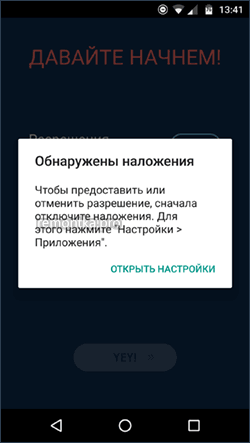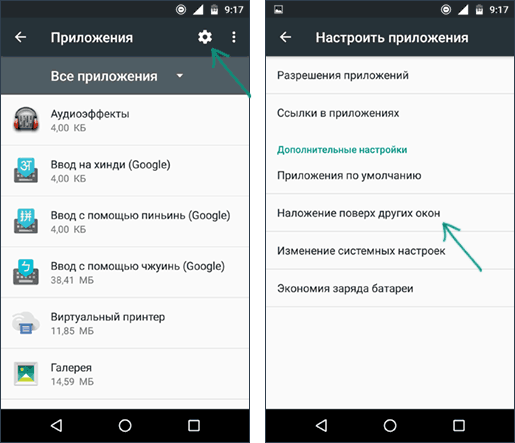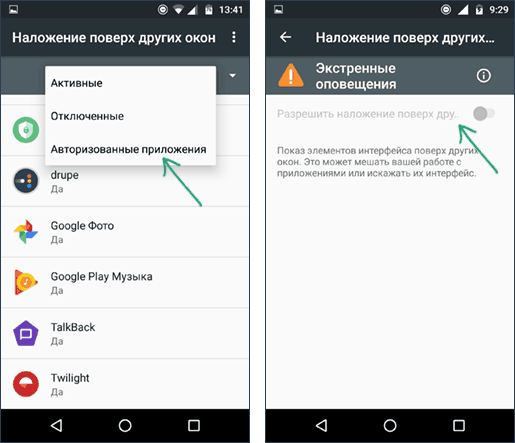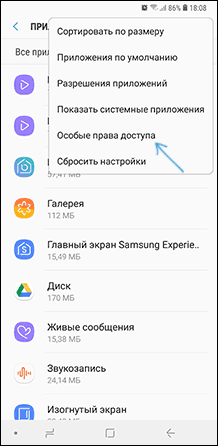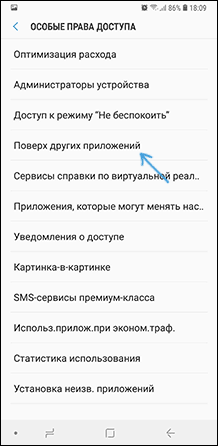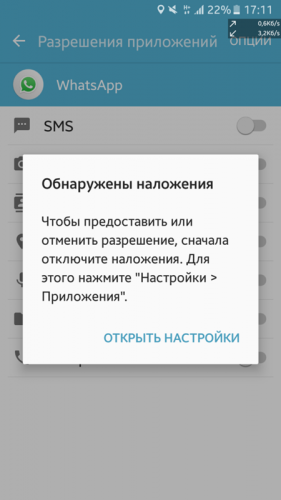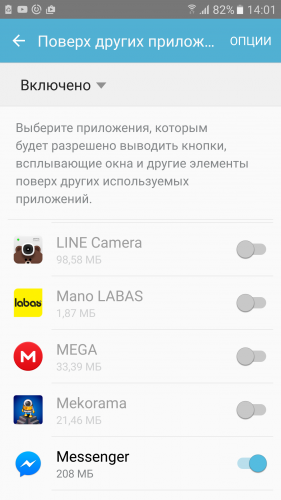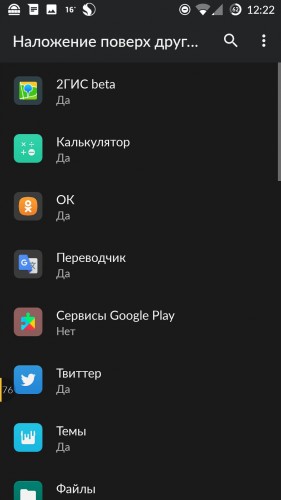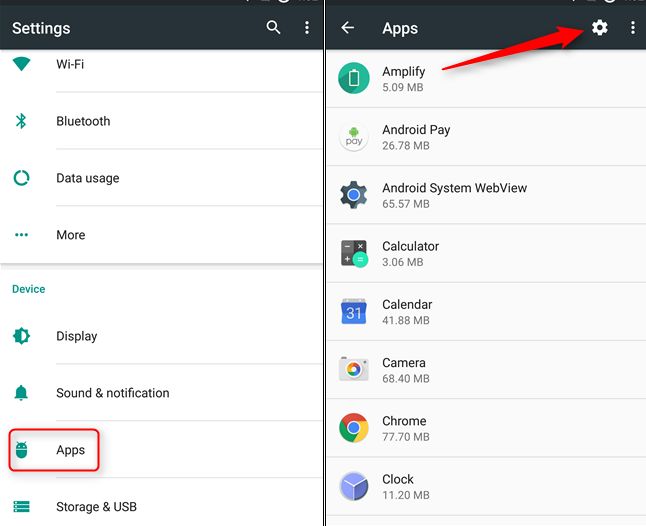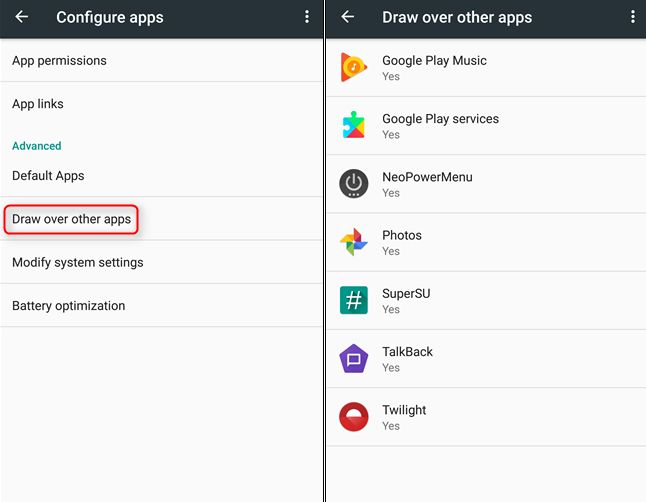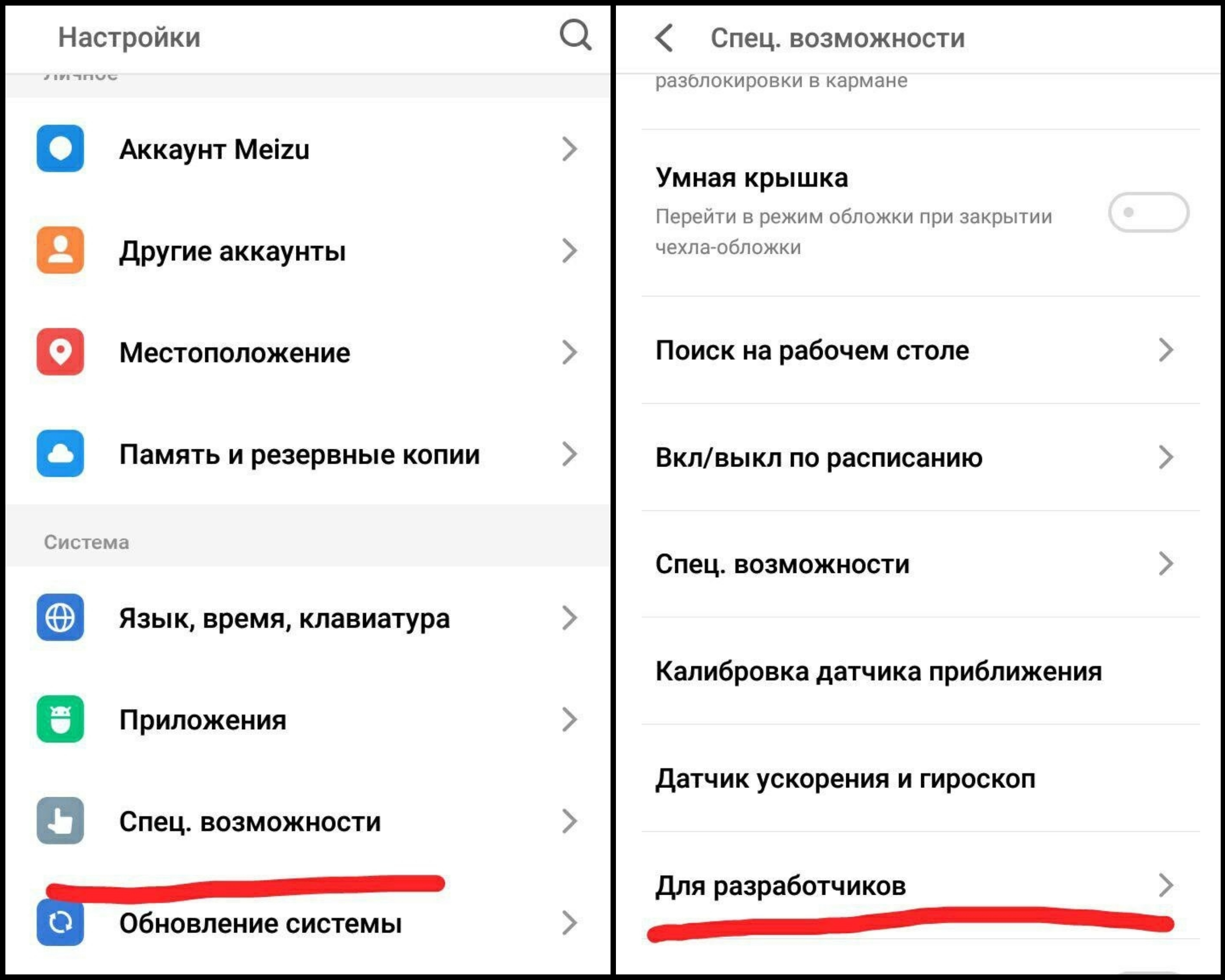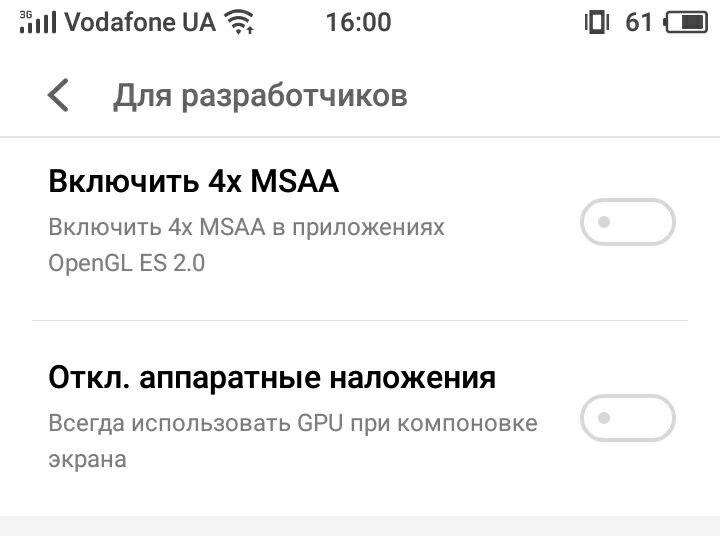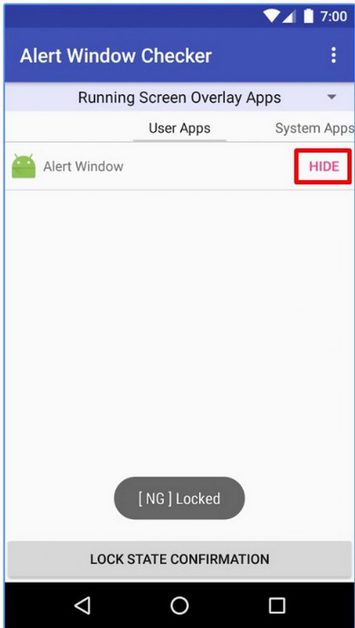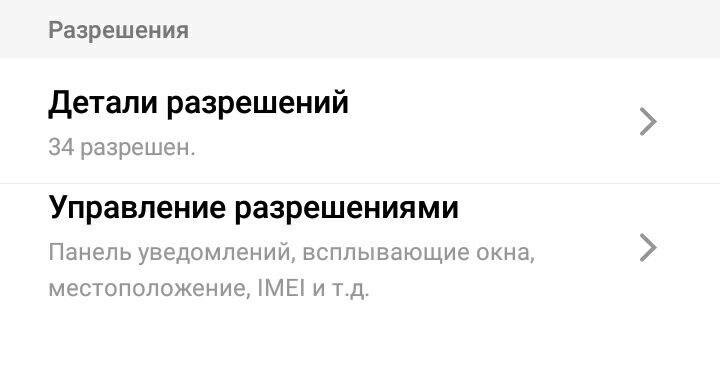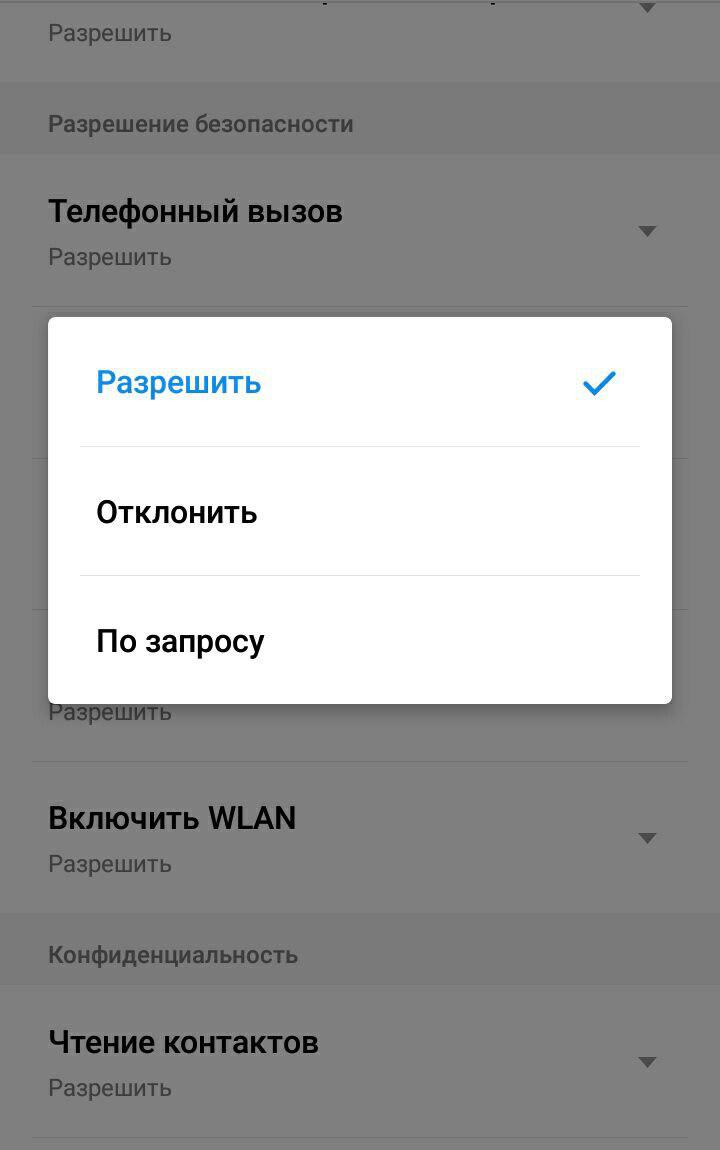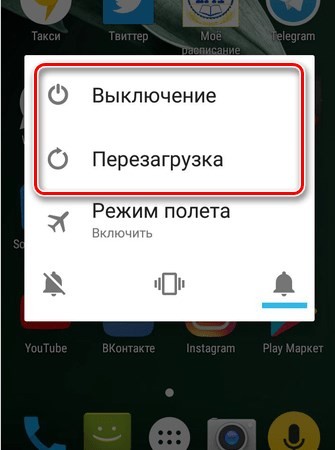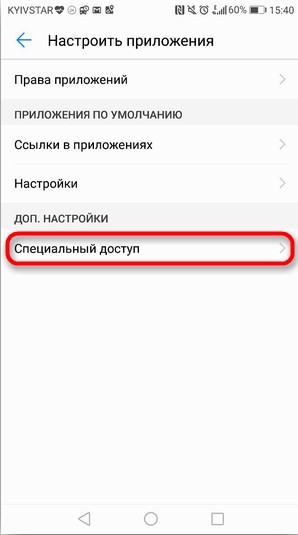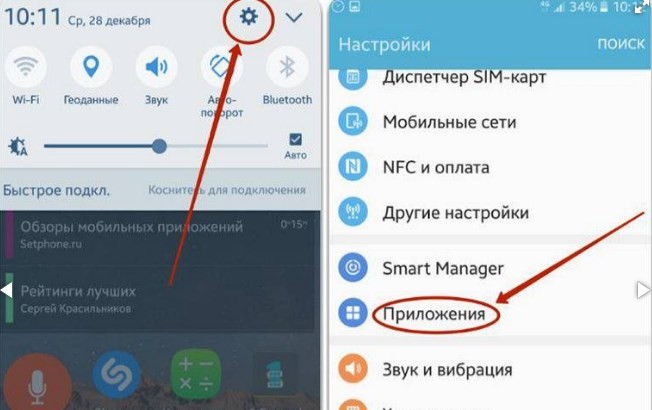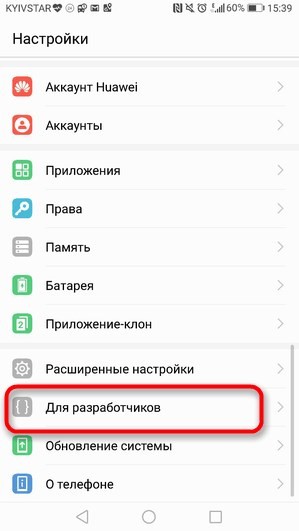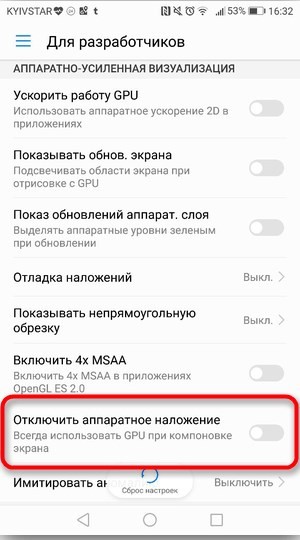Обнаружены наложения Андроид, как исправить
Содержание – Обнаружены наложения Андроид, как исправить:
- Причина ошибки «Обнаружены наложения»
- Как исправить «Обнаружены наложения» на Android
- Как отключить наложения на Samsung Galaxy
- Какие приложения могут вызывать появление сообщений о наложениях
Начиная с Android 6.0 Marshmallow владельцы телефонов и планшетов стали сталкиваться с ошибкой «Обнаружены наложения», сообщением о том, что для того чтобы предоставить или отменить разрешение, сначала отключите наложения и кнопкой «Открыть настройки».
В этой инструкции — подробно о том, чем вызвана ошибка Обнаружены наложения, как исправить ситуацию на вашем Андроид устройстве, а также о популярных приложениях, включенные наложения которых могут вызывать появление ошибки.
Ошибка может возникать на Android 6 и 7, часто встречается на устройствах Samsung, LG, Nexus и Pixel (но может возникнуть и на других смартфонах и планшетах с указанными версиями системы).
Причина ошибки «Обнаружены наложения»
Появление сообщения о том, что обнаружены наложения инициируется системой Андроид и это не совсем ошибка, а предупреждение, имеющее отношение к безопасности.
В процессе происходит следующее:
- Какое-то запускаемое вами или устанавливаемое приложение запрашивает разрешения (в этот момент должен появляться стандартный диалог Android, запрашивающий разрешение).
- Система определяет, что в текущий момент на Android используются наложения — т.е. какое-то другое (не то, которое запрашивает разрешения) приложение может выводить изображение поверх всего на экране. С точки зрения безопасности (по мнению Android) это плохо (например, такое приложение может подменить стандартный диалог из п.1 и ввести вас в заблуждение).
- Чтобы избежать угроз, вам предлагают сначала отключить наложения для приложения, которые их использует, а уже после этого давать разрешения, которые запрашивает новое приложение.
Как исправить «Обнаружены наложения» на Android
Для исправления ошибки потребуется отключить разрешение наложений для того приложения, которое вызывает проблему. При этом проблемное приложение — не то, которое вы запускаете перед появлением сообщения «Обнаружены наложения», а то, которое уже было установлено до него (это важно).
Примечание: на разных устройствах (особенно с модифицированными версиями Android) необходимый пункт меню может называться слегка по-разному, но всегда находится где-то в «Дополнительных» настройках приложений и называется примерно одинаково.
В сообщении о проблеме вам сразу предложат перейти в настройки наложений. Также это можно сделать вручную:
1. На «чистом» Android зайдите в Настройки – Приложения, нажмите по значку шестеренки в верхнем правом углу и выберите пункт «Наложение поверх других окон» (может также скрываться в разделе «Специальный доступ»). На устройствах Samsung вместо шестеренки нажмите кнопку «Дополнительно» справа вверху, в меню будет пункт про приложения, которые могут появляться поверх других – перейдите в него. На телефонах LG – Настройки – Приложения – Кнопка меню справа вверху – «Настроить приложения» и выбрать пункт «Наложение поверх других приложений».
2. Отключите разрешение наложений для приложений, которые могут вызывать проблему (о них далее в статье), а в идеале – для всех сторонних приложений (т.е. тех, которые вы устанавливали самостоятельно, особенно в последнее время). Если вверху списка у вас в меню отображается пункт «Активные», переключите на «Авторизованные» (не обязательно, но так будет удобнее) и отключите наложения для сторонних приложений (тех, которые не были предустановлены на телефоне или планшете).
3. Снова запустите приложение, после запуска которого появилось окно с сообщением о том, что были обнаружены наложения.
Если после этого ошибка не повторилась и вам удалость предоставить необходимые разрешения приложению, можно снова включить наложения в том же меню – часто это необходимое условие работы некоторых полезных приложений.
Как отключить наложения на Samsung Galaxy
На смартфонах Samsung Galaxy наложения можно отключить, используя следующий путь:
1. Зайдите в Настройки — Приложения, нажмите по кнопке меню вверху справа и выберите пункт «Особые права доступа».
2. В следующем окне выберите «Поверх других приложений» и отключите наложения для недавно установленных приложений. В Android 9 Pie этот пункт называется «Всегда сверху».
Если вы не знаете, для каких приложений следует отключать наложения, можете сделать это для всего списка, а затем, когда проблема с установкой будет решена, вернуть параметры в исходное положение.
Какие приложения могут вызывать появление сообщений о наложениях
В приведенном решении из пункта 2 может быть не ясным, для каких именно приложений отключать наложения. Прежде всего — не для системных (т.е. включенные наложения для приложений Google и производителя телефона обычно не вызывают проблемы, но по последнему пункту — это не всегда так, например, дополнения лаунчера на Sony Xperia могут быть причиной).
Проблему «Обнаружены наложения» вызывают те Android приложения, которые выводят что-то поверх экрана (дополнительные элементы интерфейса, изменяют цвет и т.п.) и делают это не в размещаемых вами вручную виджетах. Наиболее часто это бывают следующие утилиты:
- Средства для изменения цветовой температуры и яркости экрана — Twilight, Lux Lite, f.lux и другие.
- Drupe, а возможно и другие расширения возможностей телефона (номеронабирателя) на Android.
- Некоторые утилиты для контроля за разрядом батареи и отображения ее статуса, выводящие информацию описанным выше образом.
- Разного рода «чистильщики» памяти на Android, часто сообщают о возможности Clean Master вызывать рассматриваемую ситуацию.
- Приложения для блокировки и родительского контроля (выводящие запрос пароля и т.п. поверх запускаемых приложений), например, CM Locker, CM Security.
- Сторонние экранные клавиатуры.
- Мессенджеры, выводящие диалоги поверх других приложений (например, мессенджер Facebook).
- Некоторые лаунчеры и утилиты быстрого запуска приложений из нестандартных меню (сбоку и подобные).
- Некоторые отзывы говорят о том, что проблему может вызывать File Manager HD.
В большинстве случаев, проблема достаточно просто решается, если получится определить мешающее приложение. При этом, возможно потребуется выполнять описываемые действия всякий раз, когда новое приложение будет запрашивать разрешения.
Если же предлагаемые варианты не помогают, есть еще один вариант — зайти в безопасный режим Android (в нем любые наложения будут отключены), затем в Параметры — Приложение выбрать приложение, которое не запускается и вручную включить все требуемые разрешения для него в соответствующем разделе. После этого перезагрузить телефон в обычном режиме. Подробнее – Безопасный режим на Android.
Как выяснили специалисты, причина возникновения ошибки кроется в появлении в версиях ОС Android Marshmallow и Nougat новой функции, которая позволяет некоторым программам “проявляться” поверх других приложений. Например, у Facebook Messenger заголовки чата остаются на переднем плане — то есть, мессенджер использует функцию “поверх других приложений”. Как вы понимаете, отсюда и обнаруживающиеся наложения. И это далеко не единственная программа, наделенная таким функционалом. Но проблема не в этом, а в том, что некоторые вновь запускаемые приложения, когда наложение активно работает, запрашивают для себя новое разрешение, а ОС Android не позволяет изменять параметры, что и приводит к ошибке “Обнаружены наложения”.
Таким образом, если вы устанавливаете новое приложение и запускаете его в первый раз, одновременно ведя беседу в чате Facebook, то получите сообщение об ошибке, как только новое приложение попытается запросить установку разрешений. На приведенном ниже скрине используется приложение “WhatsApp“, который использует для своей работы функцию наложения экрана поверх других приложений. Работа данного приложения также вызывает появление ошибки “Обнаружены наложения”.
На этом примере показано, что когда возникает ошибка “Обнаружены наложения”, сообщение о ней включает в себя ссылку “Открыть настройки“, отправляющую пользователя непосредственно в меню программ “Наложение поверх других приложений”. Вы можете попытаться вручную переключить приложения с помощью тумблера, заблокировав функцию “Разрешить появление поверх других окон”, и вернуться обратно. Можно перебрать все имеющиеся в меню приложения последовательно, по одному. Но эти манипуляции могут занять очень много времени, особенно, если у вас на Android-устройстве установлены десятки приложений, обладающих функцией наложения. В идеале нужно знать, какое именно приложение вызвало конфликт, чтобы отключить только его.
Чтобы вычислить мешающее вам приложение, подумайте:
- Какие приложения вы использовали в последнее время? Как уже упоминалось выше, часто причиной является Facebook Messenger, UC Browser, а также Clean Master и CM Locker. Если вы постоянно используете мессенджер для общения в сети, то, скорее всего, виноват именно он;
- Какие приложения постоянно работают на вашем устройстве в фоновом режиме? Обязательно проверьте CF.lumen и Twilight, которые при включении используют наложение поверх других программ. Стоит их отключить или приостановить их работу, чтобы избавиться от ошибки “Обнаружены наложения.
На рисунке вы видите список, показывающий все приложения, которые имеют разрешение проявляться поверх других. Но если вам удалось выяснить, какое именно из них задействовано, когда вы получаете эту ошибку, можете просто отключить это приложение и двигаться дальше.
Конечно, отключение одного приложения не является абсолютно надежным способом, потому что в некоторых случаях вызывать появление ошибки может больше, чем одно приложение. Порой выявить “виновника” невероятно сложно. В таких случаях проще продолжить работу с новым приложением, запретив все из них, а затем повторно активировать программы из списка по мере необходимости. Этот кардинальный метод сработает наверняка.
-
Как отключить
-
Для приложений
-
Через меню разработчика
-
Поиск проблемных программ
-
Как восстановить работоспособность
-
Выводы
Если приложение плохо оптимизировано под версию ОС, то это приводит к различным ошибкам. “Как убрать наложение на Андроиде” – один из популярных вопросов, связанных со сбоями программ. Рассмотрим что это и как исправить.
Что такое наложение
В операционной системе Android есть функция, которая позволяет использовать одновременно несколько приложений. Например, пользователь может читать новости в интернете и одновременно смотреть видео на YouTube, которое находится в небольшом окошке на экране.
Ошибка “Обнаружены наложения” может быть вызвана несколькими факторами:
- Связана с тем, что система безопасности автоматически вносит посторонние (установленные) приложения в список подозрительных. Если программа работает в режиме наложения и одновременно требует разрешение (пример для доступа к интернету), то Android выдаст ранее описанное сообщение.
- Если приложение плохо оптимизировано под последнюю версию ОС, то это также может стать причиной ошибки (чаще всего на Android 6.0 Marshmallow).
Как отключить
Отключить функцию наложения можно несколькими способами. Рассмотрим каждый из них более подробно.
Обратите внимание! На смартфонах некоторых производителей (Samsung, ZTE, LG и т.д.) установлены фирменные оболочки. Расположение пунктов и их название может отличаться от описанных ниже.
Для приложений
Если ошибку вызывает одно из установленных ПО, то ему можно запретить данную функцию.
Обратите внимание! Для примера использована чистая версия Android.
- Зайдите в “Настройки” → “Приложения”.
- Откройте параметры (обычно в виде шестеренки).
- Зайдите в пункт “Наложение поверх других окон”.
- Выберите необходимое приложение → отключите ему доступ.
Через меню разработчика
Полностью отключить функцию наложения можно через меню разработчика, которое появляется после некоторых манипуляций.
- Зайдите в “Настройки” → “О телефоне”.
- Кликните 7 раз по версии прошивки до появления сообщения о том, что вы теперь разработчик.
- Зайдите в “Настройки” → “Спец.возможности” → “Для разработчиков”.
- Переведите тумблер “Откл.аппаратное наложение” в активное положение.
- Запустите приложение, которое выдавало сообщение.
Обратите внимание! Не рекомендуется полностью отключать аппаратное наложение. Попробуйте настроить программу и включить обратно.
Поиск проблемных программ
Есть отличная программа Alert Window Checker, которая позволяет отслеживать запущенные программы с доступом к наложению.
- Установите приложение из Play Маркета.[appbox googleplay jp.sfapps.alertwindowchecker]
- Запустите программу.
- В окне “Running Screen Overlay Apps” отобразятся активные приложения с наложением.
- Нажимайте “Hide” по очереди для каждого ПО и проверяйте наличие ошибки.
- Если уведомление отсутствует, то вы нашли проблемное приложение.
Совет! Удалите проблемную программу либо обновите ее до последней версии.
Как восстановить работоспособность
Как уже говорилось ранее, приложение требует необходимое разрешение, но его нельзя предоставить из-за активного наложения. Сделать это можно через безопасный режим.
- Перейдите в БП с помощью одного из вариантов:
- Зажмите клавишу питания до появления меню выключения → нажмите и удерживай пункт “Выключить” до появления окна подтверждения → нажмите “Ок” для входа в безопасный режим.
- Выключите устройство → зажмите клавишу питания до появления логотипа, после чего отпустите кнопку → удерживайте клавишу громкости вниз до загрузки (если не сработает, то попробуйте зажать громкость вверх либо обе кнопки).
- Перейдите в “Настройки” → “Приложения”.
- Выберите необходимую программу → “Управление разрешениями”.
- Предоставьте необходимые → перезагрузите смартфон для работы в обычном режиме.
Выводы
Рассматриваемая функция полезна для пользователей, которые одновременно выполняют несколько действий на смартфоне. Иногда случаются сбои и приходится отключать наложение для нормальной работы некоторых приложений. Сделать это можно через настройки системы либо стороннее приложение.
С каждым годом выходят новые версии ОС Android, разработчики выпускают трейлеры с демонстрацией своих нововведений и уверяют, что система будет работать в десятки раз лучше. Но, как правило, чем больше функций — тем больше проблем. Одной из таких ошибок разработчики разозлили буквально всех пользователей Андроида, в результате чего в интернете постоянно появляются вопросы с просьбой помощи. Мы не остаемся равнодушными и специально для вас написали подробную статью.
Собственно, проблема заключается в следующем. В определенный момент у пользователя на экране появляется ошибка с текстом «обнаружены наложения», и ниже сообщение о том, как их разрешить или запретить. Но рядовой пользователь не в курсе, что это такое, и почему данная проблема появляется. А где гарантии, что через час она не выскочит снова?
Начиная с версии 6.0 и выше, разработчики добавили новую опцию наложений, когда можно, по сути, работать с двумя приложениями одновременно. Например, вы смотрите в браузере фильм, и тут вам приходит сообщение из Вконтакте, которое отображается вверху экрана. Спокойно читаете сообщение, а потом продолжаете смотреть фильм. В результате происходит наложение одного окна на другое.
Но после анонса этого нововведения мгновенно начали появляться вирусы, которые создавали прозрачные окна. Пользователь, например, общаясь в социальных сетях или просматривая сайт в браузере, кликал по определенной вкладке, а в это время поверх приложения было запущено другое приложение. После клика он, сам того не зная, предоставлял доступ к своему устройству, а позже уже сталкивался с более серьезными проблемами (рассылка спама, загрузка сторонних приложений без его ведома, списание средств со счета и т.д).
Поэтому разработчики добавили некоторые ограничения, добавив систему контроля. Она отслеживает все программы, которые пытаются активировать наложение при запуске, и уведомляет об этом пользователя. Но часть приложений в Google Play до сих пор не оптимизированы, в результате чего возникают вот такие вот проблемы.
Собственно, как же решить данную ситуацию? Есть несколько способов!
Отключаем «Наложения» в смартфоне
Если у вас появляется ошибка «обнаружены наложения», Android нужно немного подкорректировать, изменив настройки. Для этого нажимаете пункт «Настройки» в своем аппарате и находите там вкладку «Приложения», после чего кликаете по пункту «Наложения поверх других окон».
Система отобразит вам полный список программ, в которых может использоваться данная опция. Причем под каждым приложением есть пункт «Да» или «Нет». Так вот, все пункты, в которых стоит «Да», вам нужно отключить, чтобы избежать подобных проблем с уведомлениями на экране. Теперь ошибка должна исчезнуть и больше вас не беспокоить.
Прошивка Андроида или стоковое обновление
Но это не все решение проблемы. Нередко виновником является не сторонняя программа, а системное приложение, по умолчанию уже установленное в вашей версии. В этом случае вы можете воспользоваться двумя способами:
- Прошить свой смартфон на другую версию Android.
- Обновить стоковую версию системы, если вышло обновление для вашего смартфона.
Учтите, что для некоторых моделей уже не выходят обновления, поэтому придется самостоятельно прошивать свой смартфон, подыскивая под него подходящую версию прошивки на соответствующих форумах.
Ищем приложение, вызывающее ошибку
Этот способ подойдет тем пользователям, кому жизненно важны уведомления поверх других приложений. В таком случае для всех отключать наложения не представляется возможным. Что мы делаем в этом случае?
Действуйте по следующему алгоритму:
- Заходите в «Настройки» вашего аппарата, находите пункт «Приложения»;
- Далее переходите в меню «Наложения поверх других окон»;
- Смотрите список программ, у которых стоит пункт «Да» внизу и отключаете первое приложение;
- Теперь заходите в ту программу, где наблюдалась проблема, и пытаетесь ее воспроизвести.
Получилось? Значит виновника не нашли и все повторяем с первого пункта. И так до тех пор, пока не найдете программу, из-за которой и происходит ошибка.
Как избежать такой проблемы?
Вы не можете предугадать, в каком приложении будет появляться ошибка, а в каком нет, но мы специально для вас подобрали список основных программ, из-за которых очень часто возникают такие ошибки.
Вот они:
- Clean Master;
- LastPass;
- Facebook Messanger;
- ES File Explorer;
- 360 security;
- Drupe.
Сюда же можно отнести разнообразные программы для изменения цветовых настроек, часть приложений для контроля батареи, разные утилиты, контролирующие блокировки, дополнительные экранные клавиатуры, лаунчеры.
Если анализировать статистику, то у большинства пользователей проблема возникала именно из-за файлового менеджера ES и разнообразных «ускорителей системы» и «чистилок». Поэтому здесь уже решайте, что же вам важнее — стабильность или «фиктивная быстрота системы».
В основном стандартные службы редко вызывают подобные проблемы, но все зависит от вашей марки телефона. Версия системы — это одно, а вот модификации разработчиков компании, которая выпустила смартфон — это другое.
Еще учтите, что не все разработчики у себя в приложениях адаптировались под новую версию ОС и оптимизировали свои продукты. Если это старые программы, то, скорее всего, они уже не будут поддерживаться, и проблема будет наблюдаться постоянно. Рекомендуем удалять такие файлы со своего смартфона. Также обновите в Google Play все используемые программы до последних версий. Быть может, разработчики устранили проблемы в своих последних версиях.
Одна из крайних мер — это сброс всех настроек вашего смартфона, не считая прошивки системы. Допустим, если у вас стабильная и работающая версия Android, но все же какое-то приложение вызывает проблему, можно просто выполнить сброс до заводских установок. Только обязательно сделайте резервную копию важных файлов, например, фотографий, контактов, сообщений, потому что все данные будут удалены и телефон будет возвращен в начальное состояние работы.
При использовании смартфона на базе Android 6 и Android 7 пользователи сталкиваются с проблемой, когда на экране появляется сообщение «Обнаружены наложения». Обычно она возникает при попытке разрешить той или иной программе отображаться поверх других приложений и не позволяет активировать опцию. Чтобы решить проблему, нужно разобраться, как отключить наложения на телефоне Андроиде, и предварительно изучить причины, которые привели к ее возникновению.
Что такое наложения в Android
Когда мы говорим об операционной системе Андроид, опция наложения представляет собой отображение тех или иных программ поверх других. Функция является полезной во многих сценариях. К примеру, когда вы ищете информацию в браузере и желаете параллельно смотреть ролик на YouTube. Словом, опция позволяет выполнять работу в режиме многозадачности, и можно найти еще немало сценариев ее использования.
Причина ошибки обнаружены наложения
Сообщение «Обнаружены наложения» не стоит воспринимать в качестве ошибки. Это уведомление, которое лишь предупреждает об активации функции для одной из работающих программ, что не позволяет включить опцию для выбранного приложения. Следовательно, проблема заключается в активном наложении одной из прог.
Как отключить наложение на Андроиде
Поскольку проблема заключается в активной опции наложения, нам нужно отключить функцию для одной из программ, работающих в фоне. Определить, что это за приложение, бывает нелегко. Поэтому мы предлагаем рассмотреть сразу несколько способов устранения неполадок.
Перезагрузить устройство в безопасном режиме
Наиболее рациональным вариантом решения проблемы является переход в безопасный режим. Особенность Safe Mode заключается в том, что в таком режиме ограничивается работа всех сторонних программ. Следовательно, та, где активировано наложение, будет отключена, и вы сможете включить опцию для другого приложения.
Для перехода в безопасный режим понадобится:
- Зажать кнопку питания.
- В течение нескольких секунд задержать палец на кнопке «Откл. аппарат» или «Выключение» (зависит от модели устройства).
- В появившемся уведомлении «Переход в безопасный режим» подтвердить выполнение операции.
Половина дела сделана, и после перезагрузки в нижнем углу экрана смартфона будет отображаться сообщение «Безопасный режим». То есть вы сможете внести требуемые изменения без каких-либо ограничений:
- Откройте настройки телефона.
- Перейдите в раздел «Приложения».
- Выберите интересующую программу.
- Откройте вкладку «Разрешения», а затем – «Наложение поверх других окон».
- Активируйте опцию.
Теперь, чтобы выйти из безопасного режима, понадобится просто перезагрузить смартфон. Если вам не удастся решить проблему через Safe Mode, воспользуйтесь одним из альтернативных вариантов устранения неполадок.
Отключить наложения для программы
Это довольно простой способ, который не требует от пользователя перехода в безопасный режим. Впрочем, есть и другие подводные камни. Так, вы должны знать название «проблемной» программы, чтобы выполнить временное отключение наложения по следующей инструкции:
- Откройте настройки устройства.
- Перейдите в раздел «Приложения».
- Выберите «проблемную» прогу.
- Во вкладке «Разрешения» отключите наложения.
Если не удается точно определить, какая программа вызывает проблему, можно выключить опцию для всех приложений сразу. Вот только для этого придется потратить немало времени, а для повторной активации функции придется выполнять те же действия в ручном режиме.
Используйте Alert Window Checker
Если вы не хотите отключать опцию для всех программ и тратить свободное время на подобные действия, рекомендуется воспользоваться приложением Alert Window Checker. Оно доступно для бесплатного скачивания через Play Маркет и позволяет определить, какие проги используют наложение в фоне:
- Установите приложение, а затем откройте его.
- Во вкладке «Running Screen Overlay Apps» отобразится список активных наложений. Чтобы приостановить работу функции, нужно нажать кнопку «Hide».
- Выполните операцию для всех приложений сразу или действуйте по порядку, пытаясь попутно активировать опцию для нужной проги через настройки.
Если вам придется нажать кнопку «Hide» для всех программ, то для возврата стандартных параметров понадобится либо перезагрузить смартфон, либо удалить Alert Window Checker. Чтобы проблема не возникала впредь, отключите опцию для программы, которая ее вызывала.
Отключить аппаратное наложение
В качестве еще одного варианта устранения неполадок предлагается разом убрать наложения для всех программ. Правда, это можно сделать только в режиме разработчика, который активируйте по инструкции:
- Откройте настройки гаджета.
- Перейдите в раздел «О телефоне».
- Несколько раз тапните по версии ОС или номеру сборки, пока не появится сообщение «Вы стали разработчиком».
Теперь можно переходить к непосредственному отключению опции, действуя по следующему алгоритму:
- Откройте настройки.
- Перейдите в раздел «Для разработчиков».
- Передвиньте ползунок влево напротив параметра «Отключить аппаратное наложение».
Когда работа функции запрещена для всех программ, можно активировать опцию для нужного приложения. После этого снова откройте настройки разработчика, чтобы снять ограничения.
Изменить системный файл специальным патчем (нужен root)
Описанные выше действия можно выполнить путем изменения системного файла, разрешив наложения для нужной программы. Однако у этого способа есть два недостатка:
- нужно получать root-доступ, из-за чего смартфон будет снят с гарантии, а финансовые функции ограничены;
- придется устанавливать дополнительный патч;
- велик риск допущения ошибок при редактировании файла.
Все это заставляет отказаться от использования данного метода. Кроме того, изменение системного файла ничем не проще и не лучше любого другого способа, рассмотренного в материале. А если вы все-таки решите изменить стандартные параметры системы, то действуйте на свой страх и риск.